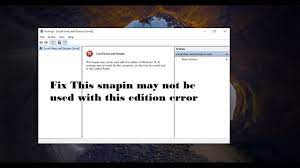Procurando a correção para este snapin não pode ser usado com esta edição do Windows 10 Home O problema está disponível? Leia o artigo na íntegra para saber por que você está recebendo esse problema e o que precisa fazer como etapa de correção para poder aproveitar esse recurso no Windows 10 Home Edition.
No Windows, você tem o Local User Management Console para gerenciar usuários e grupos. É útil para os administradores criar, gerenciar e proteger as contas de usuário e grupo armazenadas localmente no sistema. No entanto, esta ferramenta do Windows não está disponível no Windows 10 Home Edition.
Portanto, se você for usuário do Windows 10 Home, não poderá usar esse recurso. No Windows Pro e Enterprise, se os usuários quiserem usar esse recurso, basta usar o comando de execução Lusrmgr.msc. Ao usar este comando no Windows 10 Home Edition, você receberá a seguinte mensagem de erro dentro do console:
“Este snap-in não pode ser usado com esta edição do Windows 10. Para gerenciar contas de usuário para este computador, use a ferramenta Contas de Usuário no Painel de Controle.”
O erro indica claramente que você não pode usar esta ferramenta integrada de gerenciamento de usuários e grupos locais. Você tem que ir ao Painel de Controle para gerenciar os usuários e grupos. No entanto, existe uma ferramenta de terceiros com a qual você pode aproveitar o recurso semelhante.
Habilite a ferramenta Lusrmgr no Windows 10 Home Edition
Você pode baixar a ferramenta Lusrmgr do github. Uma vez baixado, clique com o botão direito do mouse no arquivo baixado e escolha executar como administrador. A ferramenta não está assinada digitalmente e, portanto, ao baixá-la, você receberá o prompt do Microsoft Defender SmartScreen.
Clique na opção Mais informações ao lado e escolha Executar mesmo assim. Como é um aplicativo portátil, você pode usá-lo diretamente e não há página de instalação. A ferramenta requer privilégio administrativo e .NET framework 4.5 ou superior para funcionar corretamente.
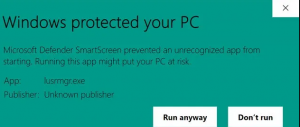
Depois de iniciar a ferramenta, você pode ver sua área de trabalho à esquerda e Usuários e grupos à direita. Clique duas vezes em usuários para gerenciar usuários e vá para as propriedades de Usuários. Nesta seção, você encontrará as guias Geral, Senha, Conta, Perfil e Gerenciamento de grupo.
As configurações de senha incluem alterar ou redefinir senhas do Windows, restringir alterações de senha e alterações de senha no próximo logon e armazenar senha usando criptografia reversível e logon sem senhas.
Você pode configurar os horários de logon do usuário, a expiração da conta e definir um caminho de script de logon e uma pasta inicial. Você pode adicionar ou remover um usuário de um grupo específico. O recurso mais interessante que a ferramenta oferece é que você pode se conectar a computadores remotos para gerenciar os usuários e grupos locais.
Para isso, você precisa ir ao Banco de Dados -> Conectar ao computador ou simplesmente pressionar a tecla de atalho Ctrl + C. Aqui, uma coisa importante a ter em mente é que você precisa de conexões remotas para os computadores remotos ou, caso contrário, esse utilitário não poderá se conectar com sucesso.
Depois de fazer uma alteração no direito de usuário ou grupo, você pode verificar as novas alterações usando a linha de comando. Por exemplo, se você deseja verificar um usuário adicionado recentemente ao grupo de administradores do Hyper-V usando lusrmgr, execute o comando abaixo:
net localgroup “administradores do hyper-v”
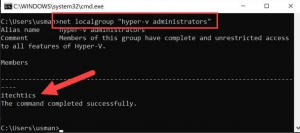
Isso mostrará a lista dos usuários adicionados ao grupo. No geral, é uma boa ferramenta para os usuários domésticos gerenciarem usuários e grupos, especialmente no caso de a ferramenta interna do Windows não ser uma opção para você.
Conclusão
Isso é tudo! Agora, você entende por que o recebimento deste snapin não pode ser usado com esta edição da mensagem de erro do Windows 10 Home na tela. Espero que, usando a ferramenta lusrmgr, você possa gerenciar facilmente a seção e não sentirá a falta da ferramenta integrada disponível para outra versão do Windows.